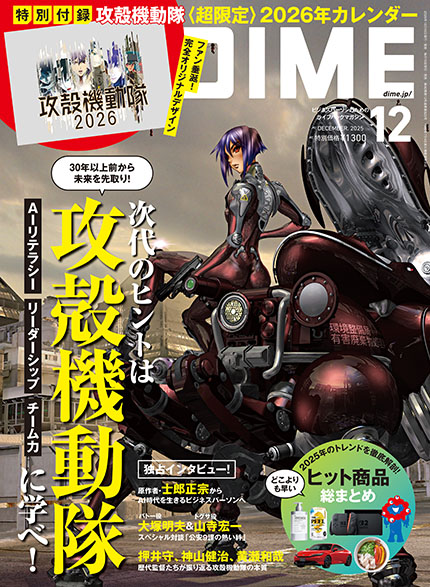持ち運ぶことが多いiPhone。
ついついバッグやポケットに入れ忘れ、電車の中やレストラン、タクシーなどで忘れてしまった経験もあるのではないでしょうか。
そんな時は別のPCやiPhoneを使って「iPhoneを探す」を利用してみましょう。紛失したiPhoneをリモートで追跡し、簡単に見つけ出せるかもしれません。
友人や家族がiPhoneをなくした! 「iPhoneを探す」を使うには?
それでは早速、iPhoneを探すの使い方をご紹介します。なお、今回利用したのはWindows PCですが、Macでもほぼ同じ操作で使えるため、ぜひ参考にしてください。
「iPhoneを探す」の使い方
まずはPCを使って「iPhoneを探す」を使ってみましょう。
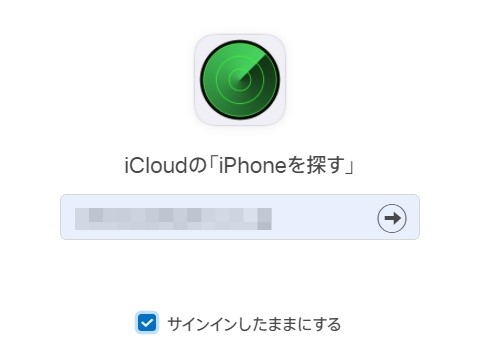
最初にブラウザを開き、iCloudの「探す」へサインインします。サインイン時にはApple IDとパスワードの入力を求められることがあるので、失くしたiPhoneと同じアカウントでサインインしましょう。
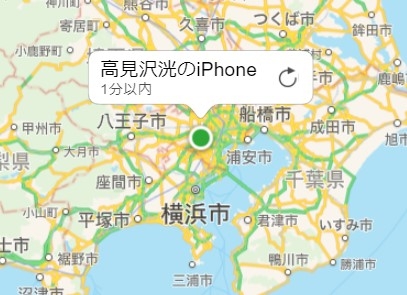
※マップは拡大/縮小できます。
しばらくするとマップが表示されます。
紛失したiPhoneが緑色の丸で表示されます。なお、iPhoneの電源が入っていないと、下の写真のようにグレーの丸で、そのiPhoneの電源が切れた場所が表示されます。
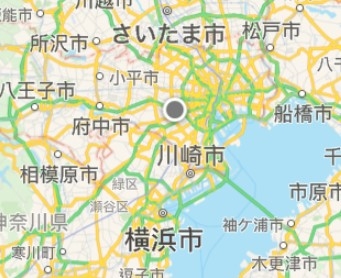
画面の上部に「すべてのデバイス」とあるので、こちらをクリック。プルタブから「◯◯のiPhone」を選択しましょう。電源が入っているとiPhoneのアイコンに画面表示されており、電源が入っていないと消灯しています。
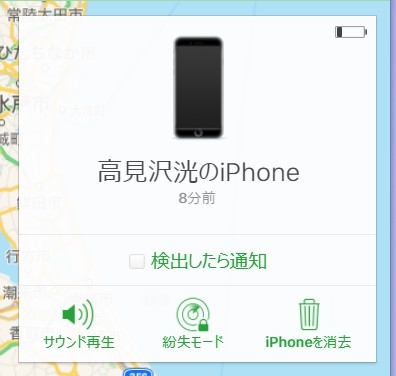
「iPhoneを探す」の使い方:サウンド再生
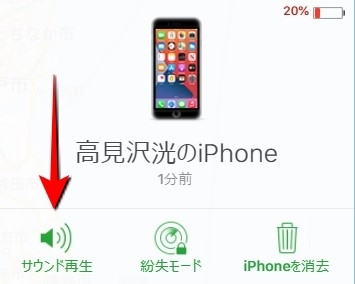
紛失したiPhoneの電源が入っていて、近くにあることがわかった場合は「サウンド再生」をしてみましょう。「サウンド再生」をクリックしてから数秒した後、失くしたiPhoneからやや大きい音が流れるので、見つけやすくなるでしょう。
「iPhoneを探す」の使い方:紛失モード
なくしたiPhoneが近所になく、すぐに見つけられない場合は「紛失モード」を使いましょう。
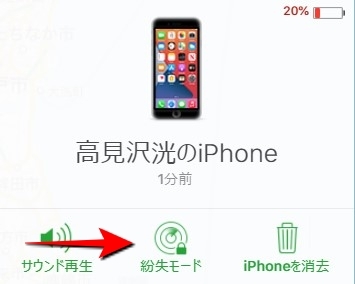
画面上にある「紛失モード」をクリック。
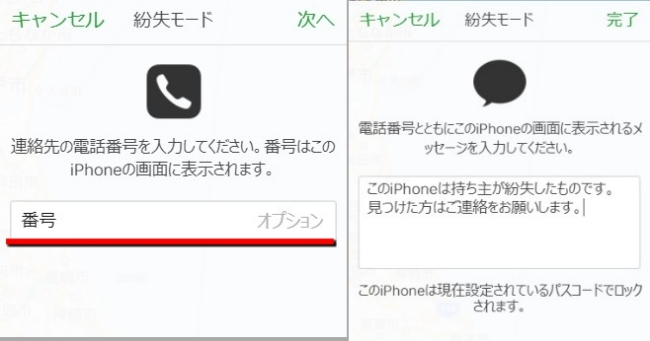
連絡可能な電話番号(自宅の電話番号や家族、友人の電話番号)を入力し、さらになくしたiPhoneの画面に表示するメッセージを入力して「完了」を選択します。

すると失くしたiPhoneが「紛失モード」になり、入力した電話番号への電話以外の操作ができなくなります(緊急電話もできます)。
なくしたものがiPhone以外でも「iPhoneを探す」は使える?
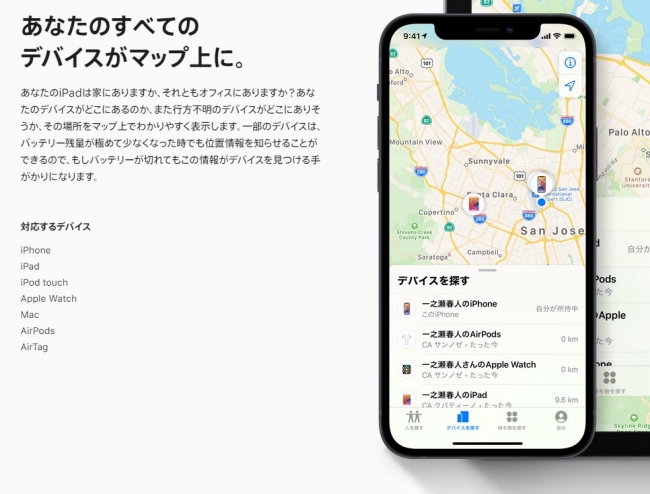
なくしたデバイスがiPhone以外のApple製品でも、見つけ出せる可能性があります。「iPhoneを探す」が対応しているデバイスは以下のとおりです。
iPhone
iPad
iPod touch
Apple Watch
Mac
AirPods
AirTag
【参照】iPhoneを探す
「iPhoneを探す」が使えないケースは?
「iPhoneを探す」はとても便利な機能ですが、使えないケースもあります。
「iPhoneを探す」が使えないケース:「iPhoneを探す」がオフになっている
なくしたiPhoneの「iPhoneを探す」がオフになっていると、利用できません。通常「iPhoneを探す」は有効になっているはずですが、中には設定でオフにしている可能性もあるかもしれません。
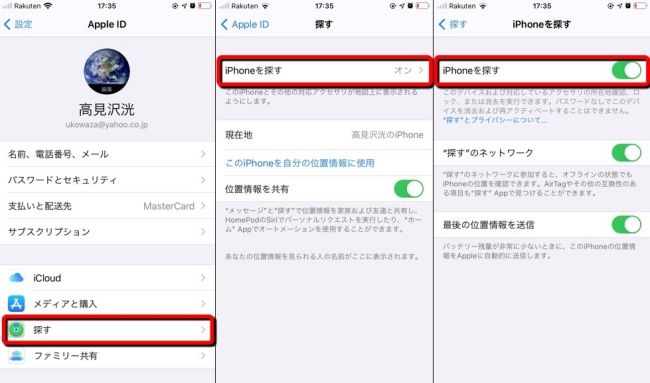
まだiPhoneを紛失していないのであれば、「設定アプリ」>「名前」>「探す」>「iPhoneを探す」>「iPhoneを探す」で有効にしておきましょう。
「iPhoneを探す」が使えないケース:GPSがオフになっている
「位置情報サービス」が無効になっていると、「iPhoneを探す」を使ってもどこにiPhoneがあるのかをマップ上で確認することができません。
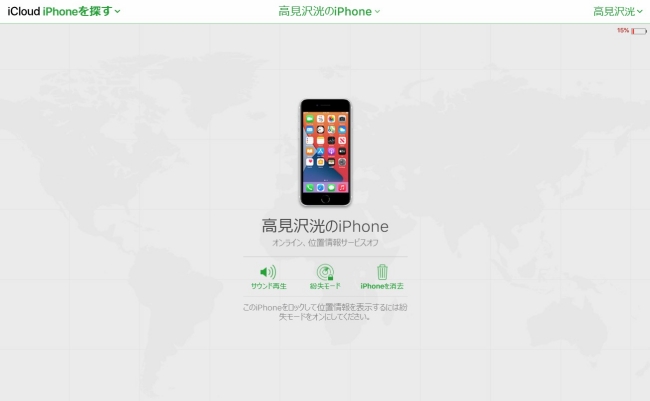
※位置情報サービスがオフになっているiPhoneを「iPhoneを探す」で探した場合は、上の写真のような画面が表示されます。
位置情報サービスは以下の操作で有効にできます。
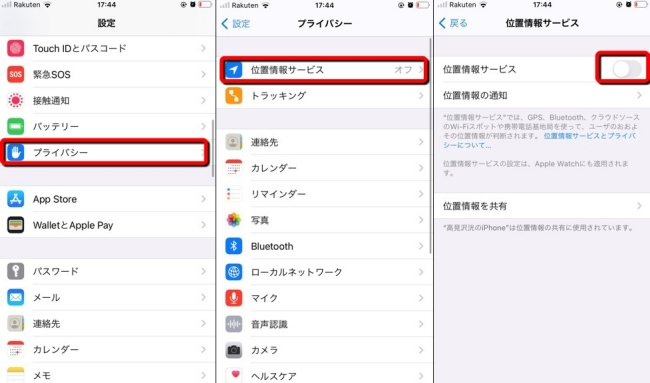
「設定アプリ」>「プライバシー」>「位置情報サービス」>「位置情報サービス」を有効にできます。
「iPhoneを探す」が使えないケース:iPhoneの電源が入っていない
「iPhoneを探す」で探したいiPhoneの電源が入っていない場合、マップ上で最新の位置情報が表示されなかったり、紛失モードを有効にしたり、サウンド再生ができなくなります。
ただし、電源がオフの最中に「iPhoneを探す」で紛失モードなどを設定しておけば、失くしたiPhoneの電源が入った時、紛失モードになります。
※データは2021年5月下旬時点での編集部調べ。
※情報は万全を期していますが、その内容の完全・正確性を保証するものではありません。
※製品のご利用、操作はあくまで自己責任にてお願いします。
文/髙見沢 洸















 DIME MAGAZINE
DIME MAGAZINE